Aprenda a editar, combinar e converter PDFs gratuitamente com SmallPDF
Não se preocupe se estiver com dificuldade para editar arquivos e documentos em PDF. Aprenda como fazer isso de maneira fácil e gratuita!
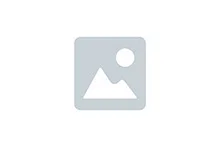
Quase todo mundo já passou por aquela situação chata de ter que editar ou assinar um documento em PDF só para acabar se frustrando ao não conseguir. Enquanto os softwares mais comuns de edição desse formato são pagos — e nada baratos —, felizmente existem alguns sites e plataformas que permitem ao usuário ter muito mais liberdade para mexer no arquivo, e o SmallPDF é um deles.
CONTINUA DEPOIS DA PUBLICIDADE
Com o SmallPDF, você pode realizar diferentes ações, como reduzir o tamanho de arquivos PDF para facilitar o compartilhamento; converter arquivos de outros formatos – e existem várias opções disponíveis; mesclar dois ou mais documentos PDF em um único arquivo; editar e até mesmo assinar.
Veja como usar esses recursos e as vantagens que a plataforma oferece.
LEIA TAMBÉM:
● O serviço PS Plus Extra remove jogos sem notificar os assinantes
● PlayStation: jogos com desconto de até R$ 20 – confira a seleção!
● O desenvolvedor Hideo Kojima pode abandonar a produção de jogos após o lançamento de “OD” e “Physint”
Como reduzir o tamanho de um arquivo PDF
Quem já tentou enviar um arquivo grande por e-mail, ou carregar um documento volumoso na nuvem, sabe que essa tarefa nem sempre é fácil. Porém, com o SmallPDF, é possível reduzir o tamanho dos arquivos sem sacrificar a qualidade — e em poucos minutos.
Passo 1: Acesse o SmallPDF
Acesse o site do SmallPDF.
CONTINUA DEPOIS DA PUBLICIDADE
Passo 2: Selecione a ferramenta de compressão
No menu principal, procure pela opção “Comprimir PDF” no canto superior esquerdo e clique nela.
Etapa 3: Envie o seu arquivo
Arraste seu arquivo PDF para a área designada, ou clique em “escolher arquivo” para fazer upload do seu dispositivo, do Google Drive ou da DropBox. O SmallPDF receberá o pedido em poucos segundos.
Passo 4: Acompanhe a compressão instantânea
Depois disso, o SmallPDF usa algoritmos inteligentes para reduzir o tamanho do arquivo sem afetar a qualidade. O usuário não precisa fazer nada durante essa etapa.
Etapa 5: Faça o download do arquivo PDF compactado.
Quando o processo tiver sido concluído, é só baixar o arquivo compactado e pronto para uso.
Como transformar um documento PDF em outro formato editável, como Word ou Excel
Mudar os arquivos PDF para outro formato é tão simples quanto comprimi-los. No SmallPDF, é possível converter PDF em Word, Excel, PPT e muito mais, sendo que a conversão para o editor da Microsoft é a funcionalidade mais utilizada.
Passo 1 – Quando você quiser converter, acesse a ferramenta
A ferramenta de conversão do SmallPDF também está disponível no menu do site, ao lado do botão de imprimir. Basta clicar nele para acessar o conversor.
Passo 2: Envie/Carregue o arquivo.
Basta enviar o arquivo que você deseja converter na ferramenta. Se o arquivo for do Word, PPT, Excel ou imagem, ele será convertido para PDF. Mas se for um arquivo em PDF, você precisará escolher o formato de conversão desejado.
Passo 3: Espere a conversão
Assim como na compressão, a conversão do documento acontece em questão de segundos e o usuário só precisa aguardar a finalização.
Passo 4: Faça o download
Assim que o documento estiver pronto, você poderá baixá-lo na plataforma. Não se preocupe, o arquivo original permanecerá inalterado em seu dispositivo. O SmallPDF apenas faz uma cópia em outro formato para você!
Como unir arquivos PDF
Há situações em que é necessário juntar dois ou mais arquivos, como vários documentos no mesmo PDF. Para quem costuma usar o Word, ou outro editor de texto, essa ação pode ser feita copiando as informações de um arquivo para outro, ou adicionando páginas. No PDF, porém, é preciso utilizar ferramentas específicas para isso, e o SmallPDF, pode ser bastante útil nesses casos.
1. Abra a ferramenta de fusão
Além das funções de compactar e converter, temos também a opção de “Juntar PDF”. Essa ação é tão fácil quanto as anteriores e requer apenas alguns cliques.
Passo 2: Envie seus arquivos.
Agora você precisa selecionar quais arquivos deseja unificar. Eles devem ser PDF, imagens, Excel, Word ou PPT. A ordem em que você adicioná-los não importa porque você pode organizá-los depois. Você pode adicionar quantos arquivos quiser.
Etapa 3: Aguarde a combinação ser realizada
Após escolher todos os arquivos desejados, basta esperar pela combinação automática da ferramenta. A ação é rápida e automática.
Passo 4: Baixe o arquivo completo
Depois, basta baixar o arquivo com todas as páginas que foram adicionadas.
Como retocar um PDF
Se você não possui a assinatura do Adobe Acrobat, pode ser um pouco complicado editar um arquivo em formato PDF. No entanto, muitas vezes precisamos fazer alterações nesses documentos. A boa notícia é que o SmallPDF oferece essa funcionalidade gratuitamente em seu portal. Veja abaixo como utilizar!
Passo 1: Escolha a ferramenta de edição
A ferramenta de edição está no menu do site SmallPDF.
Passo 2: Insira o arquivo que você quer editar
Para começar a editar um PDF, o primeiro passo é carregá-lo na ferramenta.
Passo 3: Edite.
Depois de enviar o documento para a plataforma, você poderá editá-lo conforme necessário. Isso inclui adicionar imagens, destaques e várias outras melhorias.
Etapa 4: Salve e baixe
Depois de fazer as alterações que precisa, clique para salvar o arquivo. É importante mencionar que o documento final pode ser baixado em diferentes formatos, como PDF, Word ou PPT. Basta escolher o que quiser.
Como assinar PDF
Outra possibilidade que o SmallPDF oferece é a de assinar PDF. Atualmente, é bastante comum usar esse formato para o envio de documentos formais, como contratos. Por isso, a plataforma disponibiliza uma forma de assinar os arquivos digitalmente, sem precisar imprimi-los e escrever manualmente. É possível solicitar a assinatura de até 100 pessoas por meio da ferramenta!
Passo 1: Acesse a ferramenta de assinatura
A ferramenta de assinatura está no canto superior do SmallPDF. É só clicar nela para começar a usar.
Passo 2: Envie o arquivo
Depois, basta enviar o arquivo que você quer que seja assinado. Na parte direita, é possível adicionar sua assinatura, iniciais, escrever algo ou colocar uma data.
Passo 3: Solicite as assinaturas
Depois de assinar o documento, é necessário convidar os outros signatários para que eles também possam assinar. Para isso, é necessário ter o endereço de e-mail das pessoas envolvidas. Se for necessário, você pode criar uma sequência de assinaturas, por exemplo, assim que alguém assinar, o convite será passado para outro signatário e assim por diante.
Etapa 4: Crie uma conta
Para usar assinaturas, você precisa ter uma conta. O teste grátis dura uma semana. Ter conta é importante porque a assinatura não acontece instantaneamente. Ela precisa ser solicitada e você precisa acompanhar quem já assinou.
Benefícios de usar o SmallPDF
O SmallPDF é uma ferramenta completa, que possui vários recursos para quem usa arquivos PDF no dia a dia. Além do plano gratuito, é possível utilizar algumas funcionalidades da plataforma sem precisar fazer login. E, para aproveitar todas as possibilidades disponíveis, que são de uso ilimitado no Brasil, existem também planos pago para diferentes tipos de uso.
Se você usa documentos digitais com frequência, ou tem uma empresa, é importante ter uma plataforma confiável e eficiente para lidar com eles. Isso vai facilitar sua rotina.